cubase8.5汉化版是目前互联网上最强大的一款
音乐制作软件,由德国Steinberg公司重磅开发,可以为用户提供专业的编曲、录音、混音等功能,同时能够支持64 MIDI和48音频轨,并带有44个音频效果处理器,加上高效的乐谱编辑功能,是目前工作中最功能完备的数字音频工作平台。采用32位浮点运算的Steinberg全新声音引擎,性能得到全面优化,运行更加稳定,它自带A1模拟合成器、B1贝司合成器和D1鼓采样器,能够兼容VST效果插件和VST软音源,并且新增了五度循环圈和邻近和弦助手模式,能够快速进行和弦处理,支持最高192kHZ的采样频率和5.1环绕。本站提供该软件中文汉化版下载端口,小编还在下文为大家整理了汉化教程供大家参考,欢迎有需要的朋友免费下载使用。
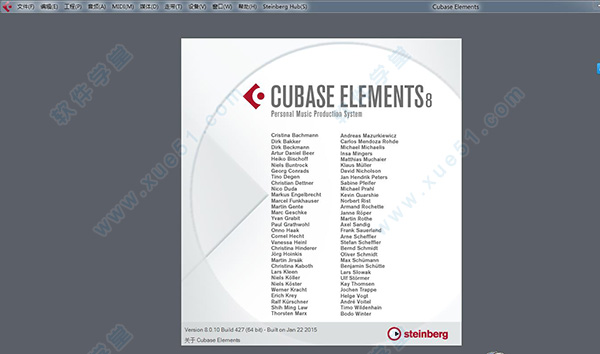
功能介绍
个人音乐制作系统,提供了一系列高效的音频/MIDI 录音、编辑、制谱和混音工具。
1、基于已被全世界专业人士证明的 Steinberg Cubase 技术。
2、支持同时 64 MIDI 和 48 音频轨,最大 24-bit/192kHz。
3、获奖的 32-bit 浮点 Steinberg 音频引擎,灵活的路由以及全面自动的延迟补偿。
4、包含杰出的虚拟乐器:HALion Sonic SE 工作站,MPC 风格 Groove Agent SE 鼓机,Prologue 合成器。
5、带有 44 个音频效果处理器,包括用于歌声矫正的 Pitch Correct,MorphFilter 和专门针对吉他音色·的 VST Amp Rack(VST 放大器机架)套件。
6、MixConsole 提供了给力的混音体验,具有完全的灵活性并整合了用于史诗般专业控台声音的 EQ/动态通道条模块。
7、Chord pads(和弦垫)可轻松编排和管理和弦。
8、包含数以千计的 MIDI 构建 Loop。
9、高效的乐谱编辑功能集。
软件特点
1、MediaBay机架
使用新的MediaBay项目的机架功能,可以更快更直观地定位乐器音色、预置、音频/MIDI文件等内容。您可以直接点击图标和图片来快速浏览内容以获取Steinberg VST乐器及其音色库、内容包和预设目录。凭借其直观的导航界面,MediaBay机架在视觉上引导寻找您需要的声音,而新的“目录设置”属性,让您即使在最大的内容包集合中都可轻松寻找到想要的声音。
2、升级的和弦pad
和弦pad作曲工具可以用来迅速创建和弦结构和模式,这是新版本的一大亮点。随着8.5的更新,这一快捷工具也得到进一步优化。新的“Section”演奏模式给予琶音处理全面而直观的控制。任何琶音音符都可以被映射到MIDI远程键盘的各个按键上,让您可以分别触发每一个音符。不仅如此,新添加的选项使重叠和弦在播放过程中更好地被控制,并使其更容易建立MIDI输入/输出跳线。如果您喜欢命名一个和弦为“Cadd9”而不是“C9”,那么您会惊喜的发现,现在已支持自定义和弦符号。
3、工作流程的改进
在8.5这个版本中,也为用户提供了许多音乐制作的功能,来简化音乐制作的流程。在众多简化声音创作的新功能中,有一个改进的轨道创建功能,它可以在添加新轨道时直接进行输出分配。除此之外,Steinberg对尺处理能力、速度信息自由调整及编辑能力都进行了改进。同时,它也对一些功能进行了调整,包括随时随地移动连续的Automation事件;更快使用鼠标修改或复制事件;在导出音频Mixdown窗口改进了命名方案,还包含一个预设系统。这些改进,让您在制作的歌曲时,可更轻松地实现音乐理念,使您比以往任何时候都更加迅速、简单地做出好音乐。
汉化教程
1、在本站下载压缩包,之后开始进行一系列的安装准备
2、首先,安装之前请把旧版本删除
3、打开控制面板,选择显示隐藏的文件和文件夹

4、勾选上显示隐藏文件,取消隐藏受保护的操作系统文件,如下图所示

5、把C:\ProgramData\Syncrosoft目录,将文件“SeLicenser.sel”删除。

6、点击电脑右下角的时间,更改日期和时间设置

7、然后把时间改到未来的一天,小编改到了2030年的一月

8、然后点击"Start_Center.exe"进行安装
9、选择简体中文
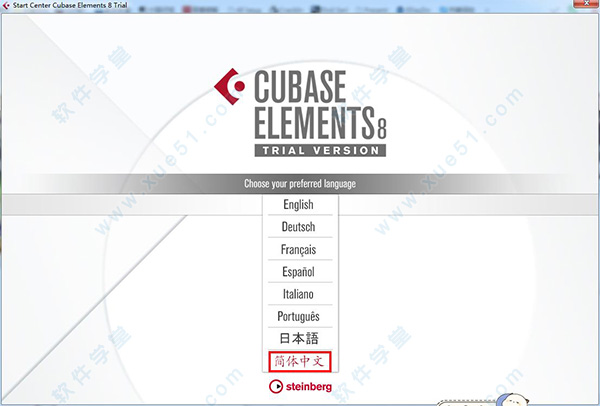
10、点击安装

11、选择"不,安装本地可用软件"之后进行回车安装

12、根据计算机系统选择版本

13、点击安装,之后就等待安装完成

14、然后我们把时间改成当下的时间
15、之后运行程序,你就可以看到软件已经破解成功了

使用技巧
1、进入软件的主界面,支持对相关的功能选择使用;
2、点击shift+F的按钮,可以将所有需要使用的音轨、音频显示在电脑的屏幕上;
3、Ctrl+D对复制的功能进行支持,可以对选中的部分进行粘贴;
4、Ctrl+K对多次复制选择的部分进行粘贴,并且复制的次数可以自己决定;
5、Ctrl+L可以将选择完成的部分可以直接的移动到需要的位置;
使用教程
一、怎样编曲?
1、点击软件界面上的文件

2、创建新工程
3、然后可以添加乐器了

4、然后按住"alt"键,再点击鼠标左键,在音轨上画一个8拍的编辑轨道


5、双击轨道进入钢琴卷帘
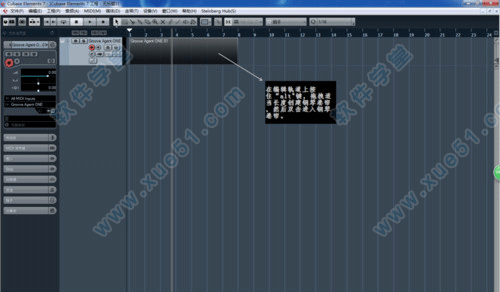
6、然后我们可以任意编辑我们喜欢的音乐旋律和节奏,可以用鼠标来点击操作,也可以用外接的MIDI设备来演奏
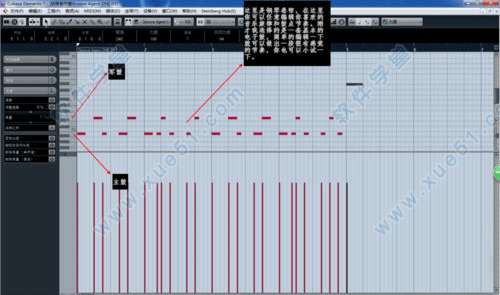 二、怎么添加vst乐器音轨?
二、怎么添加vst乐器音轨?
软件中默认是有3个自带乐器插件的,如果用户想要再多增加几个插件的话,需要先将插件的dll文件下载下来,然后再添加到软件中。
1、首先先检查设备——设备设置——VST音频系统,是否选择了正确的设备。windows下的声音选项
2、右键单击空白创建乐器
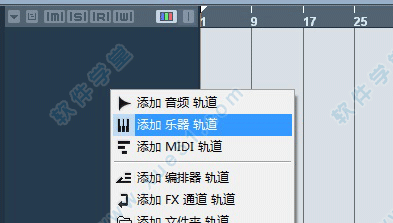
3、随便加载个乐器,我加了个kontakt5
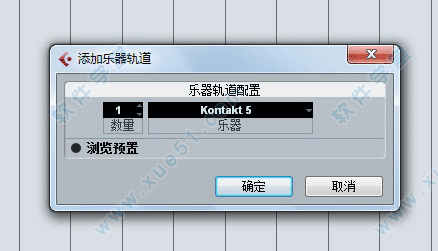
4、然后点编辑乐器,选择要加载的具体乐器音色。
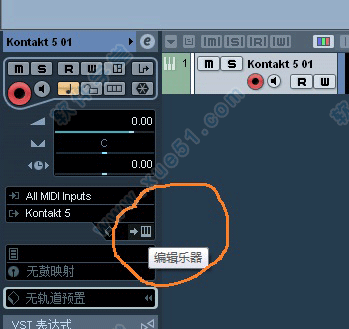
5、很多软件自带的或者很老的一些音色,在编辑乐器界面是点这里

软件优势
1、小改进
MIDI监视器。让你了解到MIDI输入/输出通道的一切 可按照制造商排序VST插件改进备份功能 日语、法语、德语、俄语、甚至连希伯来语都有,但是依然没中文版
2、设计制作
LoopMash虚拟乐器。帮助你以全新模式制作loop和节奏,只需要简单的拖动即可在现有基础上创造新loop,与速度同步,适合现场演出 Groove Agent ONE鼓采样器。支持MPC、WAV、AIFF格式,界面简单,高级编辑功能,将Cubase音频片段或音频事件拖进来就形成自动映射的切片,可将loop转成MIDI输出 Beat Designer。每个pattern最大64step,自定义时间精度,内置大量可与Groove Agent ONE配合起来的鼓组
3、编制修正
VariAudio让你在采样编辑器里编辑人声音高就像编辑MIDI一样。可控制语调和旋律,自动修正语音线,可转成MIDI音符,修正音高后不会感觉出人工修正的假感觉 随时修正音高。基于YAMAHA Pitch Fix技术,可随时修正人声或单音乐器音高,自动将音高修正为你演奏或指定的音阶上,大量可控制的参数截图
4、作曲工具
VST Expression全新的编辑多轨MIDI的方式。支持所有VSTi音源和独立运行的音色库。Expression映射编辑器允许你自己调节演奏法的控制,单独的演奏法窗口 增加两个新的音轨类型:签名音轨和节拍音轨 可使用90天的HALion Symphonic Orchestra交响乐音源特别版本
5、更深层次
REVerence卷积混响插件。VST3格式,根据脉冲响应文件模仿出各种环境的混响,内置EQ 新的automation模式。有点类似Nuendo 4里的改进 基于规则的MIDI控制器信息。钢琴卷帘窗和工程窗口里都可以编辑MIDI控制器信息
6、性能流程
完全支持64位,即便你的插件是32位通过转换技术也可使用 苹果版本完全基于全新的Cocoa框架编写,也为将来64位的苹果版Cubase打下了基础 支持Vista的WASAPI音频驱动,可获得更低延迟 完全导出。通道批量导出功能可以只导出一条音轨,可以导出包含某些名字的音轨,可导出编组/通道,可在导出时选择插入EQ、压缩等效果器 改进MediaBay 改进Project Logical Editor 增加虚拟键盘,可用电脑键盘作为MIDI键盘输入 新的界面
常用快捷键
左侧光标:E
右侧光标:D
移动到光标:Ctrl+L
录音准备:R
录音键:小数字键盘*
播放:回车键
开始/停止:空格键
停止:小数字键盘0
打开节拍机:C
量化:Q
输入速度:Shift+T
倒带:-
快进: Shift+小数字键盘+
快倒: Shift+小数字键盘-
向前:小数字键盘+
后退:小数字键盘-
输入位置:Shift+P
定位下一事件:N
定位前一事件:B
输入左侧入点: Shift+L
输入右侧出点:Shift+R
打开文件:Ctrl+O
创建新文件:Ctrl+N
关闭文件:Ctrl+W
退出编辑:Ctrl+Q
保存文件:Ctrl+S
另存文件:Ctrl+Shift+S
保存新版本:Ctrl+Alt+S
打开乐谱编辑器:Ctrl+R
全景:Shift+F
缩小:G
放大:H
轨道宽度放大:Alt+下箭
轨道宽度缩小:Alt+上箭
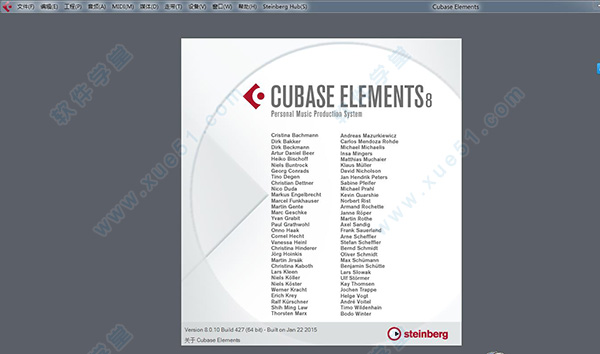





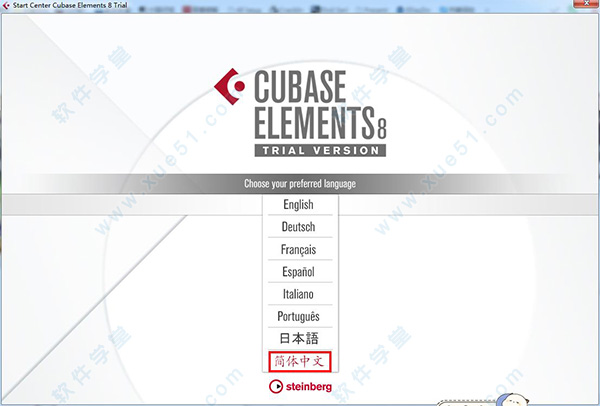









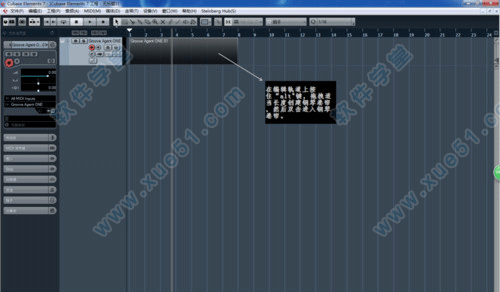
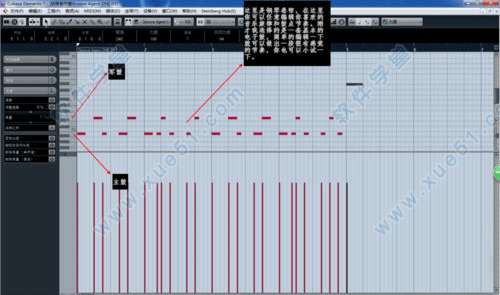
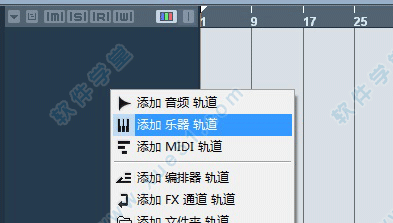
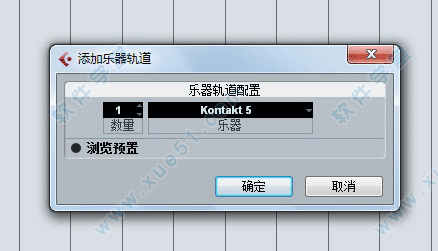
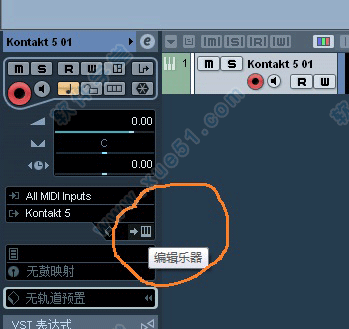

 cubasev8.5
2.27GB
简体中文
cubasev8.5
2.27GB
简体中文
 Cubase 11中文 v11.0 附教程
868MB
简体中文
Cubase 11中文 v11.0 附教程
868MB
简体中文
 Cubase 5绿色免安装版v5.11免费版
69.4MB
简体中文
Cubase 5绿色免安装版v5.11免费版
69.4MB
简体中文
 Steinberg Cubase Pro 10.5
618MB
简体中文
Steinberg Cubase Pro 10.5
618MB
简体中文
 cubase9
5.25GB
简体中文
cubase9
5.25GB
简体中文
 cubase9.5
6.27GB
简体中文
cubase9.5
6.27GB
简体中文
 cubase7中文
2.47GB
简体中文
cubase7中文
2.47GB
简体中文
0条评论